在IIS中建立网站,网站中有视频资源的播放,但是遇到了视频无法播放的问题。
问题描述:Win8.1系统和Win10系统上都没有问题,但是在公司电脑win7系统上测试上传的视频无法播放。
失败尝试方案:1.浏览器加视频插件flash plaer等。
2.高版本系统对应的IIS版本较高。Win7对应IIS7(7.5),Win8.1对应IIS8(8.5),Win10对应IIS10。Win7无法安装高版本的IIS; IIS Express 8.0和IIS Express 10.0能装上,但是用于VS网站调试开发。
成功解决方法:在IIS网站的配置主页中找到MIME类型选项,添加mp4类型。
.mp4 ---- video/mp4
.mp4v ---- video/mp4
.oga ---- audio/ogg
.ogg ---- video/ogg
.ogv ---- video/ogg
其它格式请参考IIS8.5或10的MIME Types

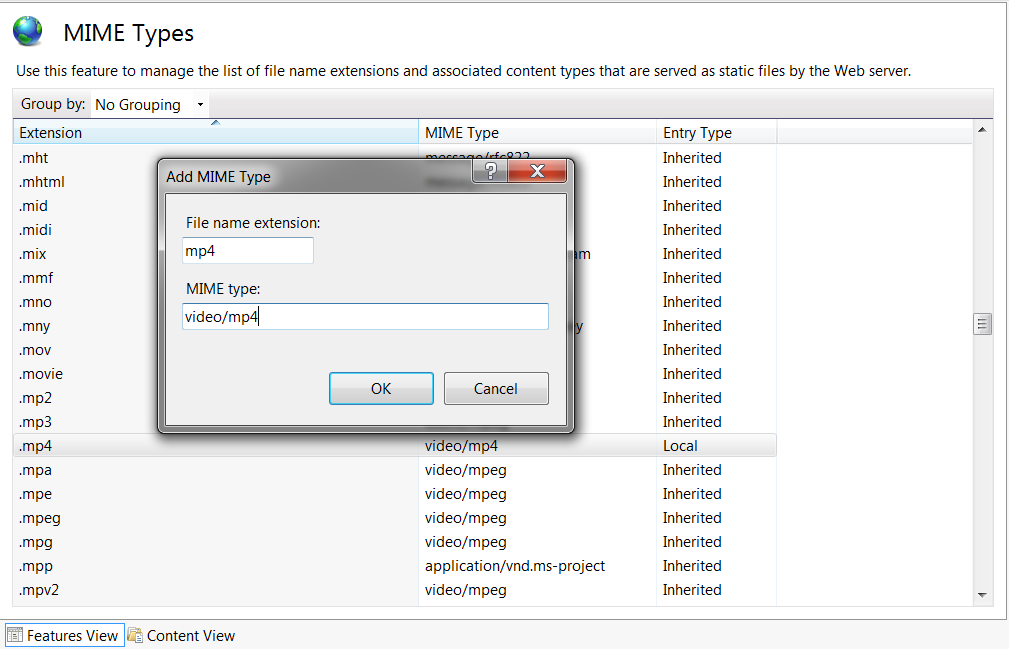





















 183
183











 被折叠的 条评论
为什么被折叠?
被折叠的 条评论
为什么被折叠?








